Dell B2360d Mono Laser Printer User Manual Page 1
Browse online or download User Manual for Printers Dell B2360d Mono Laser Printer. Dell B2360d Mono Laser Printer Manual del usuario
- Page / 155
- Table of contents
- BOOKMARKS




- Guía del usuario 1
- Índice general 2
- Índice general 3 3
- Índice general 4 4
- Información de seguridad 5
- Uso de Embedded Web Server 12
- 3 Pulse Intro 13
- Opciones internas disponibles 14
- Conexión de cables 18
- Instalación de la impresora 19
- Para usuarios de Windows 20
- Para usuarios de Macintosh 20
- Carga de bandejas 28
- 5 Cargue la pila de papel 30
- 6 Introduzca la bandeja 31
- Curvatura 38
- Suavidad 38
- Nivel de humedad 38
- Dirección de la fibra 39
- Contenido de fibra 39
- Uso de papel especial 41
- Almacenamiento del papel 43
- Imprimiendo 46
- Lista de menús 50
- Menú Papel 50
- Menú Tamaño/Tipo de papel 51
- Configurar multiuso, menú 53
- Menú Sustituir tamaño 53
- Menú Textura del papel 53
- Menú Peso del papel 55
- Menú Carga de papel 56
- Menú Tipos personalizados 57
- Configuración universal, menú 58
- Menú Informes 59
- Menú Red/puertos 59
- Menú Red estándar o Red [x] 60
- Tarjeta de red, menú 61
- Menú TCP/IP 61
- Menú IPv6 62
- Menú Inalámbrica 63
- Menú AppleTalk 63
- Menú USB estándar 64
- Configuración de SMTP, menú 65
- Menú Seguridad 66
- Menú Fijar fecha y hora 67
- Menú Valores 68
- Configuración, menú 72
- Acabado, menú 73
- Menú Calidad 75
- Menú Utilidades 76
- Menú XPS 76
- Menú PostScript 76
- Emulación PCL, menú 77
- Usar ambas caras del papel 80
- Evitar los atascos de papel 80
- Ahorro de energía 81
- Uso del modo de hibernación 82
- Reciclaje 83
- Asegurar la impresora 84
- 1 Apague la impresora 85
- Mantenimiento de la impresora 86
- Solicitud de suministros 87
- Almacenamiento de suministros 87
- Sustitución de suministros 88
- 6 Cierre la puerta frontal 89
- 8 Cierre la puerta frontal 91
- Traslado de la impresora 92
- Envío de la impresora 93
- Visualización de informes 95
- Embedded Web Server 95
- Eliminación de atascos 98
- Cargue el papel correctamente 98
- Utilice papel recomendado 99
- Eliminación de atascos 100 100
- 9 Cierre la puerta frontal 103
- Eliminación de atascos 105 105
- 4 Introduzca la bandeja 106
- 3 Introduzca la bandeja 107
- Solución de problemas 109
- Memoria flash llena [52] 111
- Memoria flash defectuosa [51] 111
- [38] Memoria llena 114
- Error de red, puerto [x] [54] 114
- Papel demasiado corto [34] 115
- La impresora no responde 118
- Solución de problemas 119 119
- Problemas de opciones 120
- Problemas de bandeja 121
- Solución de problemas 122 122
- Problemas de impresión 123
- La impresión se ralentiza 124
- Solución de problemas 125 125
- Solución de problemas 126 126
- Solución de problemas 127 127
- Solución de problemas 128 128
- Páginas o imágenes recortadas 129
- Solución de problemas 130 130
- Se imprime un fondo gris 131
- Solución de problemas 132 132
- Curvatura del papel 133
- Irregularidades de impresión 134
- Solución de problemas 135 135
- Solución de problemas 136 136
- Solución de problemas 137 137
- Impresión sesgada 138
- Solución de problemas 139 139
- Solución de problemas 140 140
- Solución de problemas 141 141
- Solución de problemas 142 142
- Solución de problemas 143 143
- Solución de problemas 144 144
- El tóner se difumina 145
- Solución de problemas 146 146
- Apéndice 148
- Apéndice 149 149
- Índice alfabético 150
Summary of Contents
Impresora láser Dell B2360d-dnGuía del usuario1Marzo de 2014 www.dell.com | dell.com/support/printersMarcas comercialesLa información contenida en est
1 Panel de control de la impresora2 Tope del papel3 Bandeja estándar4 Botón de liberación de la puerta frontal5 Puerta de acceso de la placa de la con
Área Mensaje del panel de control de laimpresoraQué hacer1 BandejaestándarAtasco en la bandeja estándar [20y.xx] Retire el papel atascado.2 Puerta pos
2 Extraiga el cartucho de tóner mediante la palanca.3 Levante la palanca azul y, a continuación, extraiga la unidad de imagen de la impresora.Adverten
5 Levante la solapa azul situada en la parte frontal de la impresora.6 Sujete firmemente el papel atascado por los lados y tire de él con cuidado.Nota
8 Para introducir el cartucho de tóner, alinee los carriles laterales del cartucho con las flechas de los carriles lateralesdentro la impresora y, a c
3 Sujete firmemente el papel atascado por los lados y tire de él con cuidado.Nota: Asegúrese de retirar todos los fragmentos de papel.4 Cierre las pue
2 En el panel de control de la impresora, pulse para borrar el mensaje y continuar con la impresión.Atasco, extraiga la bandeja 1. Presione la solap
2 Localice la palanca azul y empújela hacia abajo para liberar el atasco.Nota: Si el papel atascado no es visible en el área dúplex, abra la puerta tr
Atasco en la bandeja [x] [24y.xx]1 Extraiga la bandeja completamente.12 Sujete firmemente el papel atascado por los lados y tire de él con cuidado.Not
2 Flexione las hojas de papel para separarlas y, a continuación, airéelas. No doble ni arrugue el papel. Alise los bordesen una superficie nivelada.3
Solución de problemasDescripción de los mensajes de la impresoraBandeja llena. Retire el papel.Extraiga la pila de papel de la bandeja estándar.No se
Uso del panel de control de la impresoraUtilice el/la Para1 Menú, botón Abrir los menús.Notas:• Los menús sólo están disponibles cuando la impresora e
Si es necesario, pulse en el panel de control de la impresora para borrar el mensaje y continuar con la impresión.Cambiar [origen del papel] a [nomb
Pos. errata pág. compleja [39]Realice al menos una de las acciones siguientes:• En el panel de control de la impresora, pulse para borrar el mensaje
[84.xy] Unidad de imagen casi agotadaSi es necesario, pulse en el panel de control de la impresora para borrar el mensaje y continuar con la impresi
Cargar [origen del papel] con [tipo de papel] [tamaño del papel] [orientación delpapel]Realice al menos una de las acciones siguientes:• Cargue la ban
Cargar alimentador multiuso con [tipo de papel] [tamaño de papel] [orientación]Realice al menos una de las acciones siguientes:• Cargue el alimentador
[Tipo de consumible] de una marca distinta a Dell, consulte la Guía delusuario [33.xy]Nota: El tipo de consumible puede ser un cartucho de tóner o un
Puerto paralelo desactivado [56]Realice al menos una de las acciones siguientes:• En el panel de control de la impresora, pulse para borrar el mensa
[31.xy] Reinstalar cartucho que falta o no respondeRealice al menos una de las acciones siguientes:• Compruebe si falta el cartucho de tóner. Si falta
Solución de problemas de la impresora• “Problemas básicos de la impresora” en la página 118• “Problemas de opciones” en la página 120• “Problemas de a
Acción Sí NoPaso 6Asegúrese de que la toma de corriente no se desconecta mediante ningúntipo de interruptor.¿La toma de corriente se desconecta median
Descripción de los colores de las luces del indicador y del botónReposoLos colores de las luces del indicador y del botón Reposo del panel de control
La pantalla de la impresora está en blancoAcción Sí NoPaso 1Pulse el botón de suspensión en el panel de control de la impresora.¿Aparece el mensaje Li
Problemas de bandejaAcción Sí NoPaso 1a Abra la bandeja y pruebe una o varias de las siguientes acciones:• Compruebe que el papel está bien introducid
Problemas de alimentación del papelEl papel se atasca frecuentementeAcción Sí NoPaso 1a Extraiga la bandeja y, a continuación, pruebe una o varias de
Las páginas atascadas no se vuelven a imprimirAcción Sí Noa Active la recuperación de atascos.1 En el panel de control de la impresora, navegue hasta:
Acción Sí NoPaso 4a Compruebe si los puertos (USB, serie o Ethernet) funcionan y si los cablesestán bien conectados al equipo y a la impresora.Nota: P
El trabajo de impresión tarda más de lo esperadoAcción Sí NoPaso 1Reducir el número y el tamaño de las fuentes, el número y la complejidad delas imáge
Acción Sí NoPaso 3a Según el sistema operativo, abra Preferencias de impresión o el cuadro dediálogo Imprimir y, a continuación, especifique el tipo d
Los trabajos grandes no se clasificanAcción Sí NoPaso 1a En el menú Acabado del panel de control de la impresora, defina Clasificarcomo (1,2,3) (1,2,3
Problemas de calidad de impresiónLos caracteres tienen bordes dentados o desigualesAcción Sí NoPaso 1a Imprima una lista de muestra de fuentes para co
Acción Sí NoPaso 1a Asegúrese de que no queden restos de material de embalaje en la unidadde imagen.1 Extraiga el cartucho de tóner y, a continuación,
3 Pulse Intro.Aparece la página de Embedded Web Server.Uso de la Utilidad de valores de la impresora local1 Acceder a la Utilidad de valores de la imp
Acción Sí NoPaso 2En el panel de control de la impresora, en el menú Papel, defina el tipo ytamaño del papel para que coincidan con el papel cargado e
Acción Sí NoPaso 1Cargue en la bandeja papel de tipo y peso correctos.¿Se ha cargado en la bandeja papel de tipo y peso correctos?Vaya al paso 2. Carg
Acción Sí NoPaso 2Vuelva a instalar la unidad de imagen y el cartucho de tóner.a Extraiga el cartucho de tóner.b Extraiga la unidad de imagen.Adverten
Acción Sí NoPaso 2En el panel de control de la impresora, en el menú Papel, defina el tamaño delpapel para que coincida con el papel cargado en la ban
Acción Sí NoPaso 5a Cargue papel de un paquete nuevo.Nota: El papel está mojado debido al alto nivel de humedad. Guarde elpapel en su embalaje origina
Acción Sí NoPaso 5a Cargue papel de un paquete nuevo.Nota: El papel está mojado debido al alto nivel de humedad. Guarde elpapel en su embalaje origina
La impresión es demasiado oscuraAcción Sí NoPaso 1a En el menú Calidad del panel de control de la impresora, reduzca la inten-sidad del tóner.Nota: El
Acción Sí NoPaso 5a Cargue papel de un paquete nuevo.Nota: El papel está mojado debido al alto nivel de humedad. Guarde elpapel en su embalaje origina
Acción Sí NoPaso 4Compruebe que los acabados del papel no sean ásperos ni rugosos.¿Está imprimiendo en papel de textura áspera o rugosa?En el panel de
Acción Sí NoPaso 1a Mueva las guías de anchura y longitud de la bandeja hasta las posicionescorrectas para el tamaño del papel cargado.b Vuelva a envi
Configuración de impresora adicionalInstalación de opciones internasPRECAUCIÓN: PELIGRO DE DESCARGAS ELÉCTRICAS Si va a acceder a la placa del contro
La impresión de transparencias es de baja calidadAcción Sí NoPaso 1En el panel de control de la impresora, en el menú Papel, defina el tipo depapel pa
Acción Sí NoPaso 4a Vuelva a instalar la unidad de imagen.1 Extraiga el cartucho de tóner y, a continuación, la unidad de imagen.Advertencia—Posibles
Acción Sí NoPaso 2En el panel de control de la impresora, en el menú Papel, defina la textura, eltipo y el peso del papel para que coincidan con el pa
Aparecen espacios en blanco horizontales en las impresionesLeading edgeTrailing edgeAcción Sí NoPaso 1a Compruebe que el programa de software utilice
Aparecen espacios en blanco verticales en las impresionesLeading edgeTrailing edgeAcción Sí NoPaso 1a Compruebe que el programa de software utilice un
Aparecen manchas de tóner en las impresionesAcción Sí NoSustituya la unidad de imagen y vuelva a enviar el trabajo de impresión.¿Aparecen manchas de t
No se abre el servidor Web incorporadoAcción Sí NoPaso 1a Encienda la impresora.b Abra un explorador web y, a continuación, escriba la dirección IP de
Acción Sí NoPaso 4Compruebe si las conexiones de los cables con la impresora y el servidor deimpresión están bien fijas.a Conecte los cables correctam
ApéndicePolítica de asistencia técnica de DellLa prestación de asistencia técnica por parte de un técnico precisa de la colaboración y participación d
Política de garantía y devoluciónDell Inc. (“Dell”) fabrica sus productos de hardware a partir de partes y componentes nuevos o equivalentes a los nue
Instalación de una tarjeta opcionalPRECAUCIÓN: PELIGRO DE DESCARGAS ELÉCTRICAS Si va a acceder a la placa del controlador o a instalarhardware opciona
Índice alfabético[[31.xy] Reinstalar cartucho que faltao no responde 117[31.xy] Reinstalar unidad de imagenque falta o no responde 117[32.xy] Sustit
carga alimentador multiuso 32bandejas 28carga de la bandeja estándar 28carga de la bandeja opcional 28Cargar [origen del papel] con[cadena persona
impresora, información dónde encontrar 7impresora, PIN del panel de control creando 97Inalámbrico, menú 63información de configuración red inalámbr
Puerto paralelo desactivado[56] 116Puerto USB trasero desactivado[56] 116Reiniciar impresora. Comprobar elúltimo trabajo. 116Superado el límite de
Registro de auditoría de seguridad,menú 66Reiniciar impresora. Comprobar elúltimo trabajo. 116repetitivos, defectos de impresiónen las impresiones
tamaños de papel admitidos por la impresora 43tamaños de papel soportados 43Tarjeta de red, menú 61tarjeta opcional instalación 15Tiempo de espera
3 Sujete la tarjeta por los lados y alinee los pasadores de plástico (1) de la tarjeta con los orificios (2) de la placa delcontrolador.214 Empuje l
Advertencia—Posibles daños: La instalación inadecuada de la tarjeta podría provocar daños en la tarjera y en laplaca del controlador.Nota: Todo el con
6 Coloque la bandeja cerca de la impresora.7 Alinee la impresora con la bandeja y baje lentamente la impresora hasta que encaje.18 Conecte el cable de
Advertencia—Posibles daños: No toque el cable USB, un adaptador de red o la zona de la impresora que se muestramientras se está imprimiendo. Se pueden
Índice generalInformación de seguridad...5Información acerca de la impresora.
Instalación de la utilidad de configuración de impresoras local1 Visite www.dell.com/support/printers y, a continuación, descargue el software.2 Haga
Nota: Si la red asigna de forma automática direcciones IP a equipos e impresoras, siga instalando la impresora.• Una dirección IP válida y única de la
Notas:– Si no sabe el SSID de la red a la que está conectada el equipo, inicie la utilidad inalámbrica del adaptador de reddel equipo y, a continuació
Conexión de la impresora a una red inalámbrica utilizando el software de laimpresoraNotas:• Asegúrese de que la impresora esté encendida.• Asegúrese d
Conexión de la impresora a una red inalámbrica mediante Embedded Web ServerAntes de empezar, asegúrese de que:• La impresora está conectada temporalme
Impresión de una página de configuración de redSi la impresora está conectada a una red, imprima una página de configuración de red para verificar la
Carga de papel y material especialLa selección y el manejo de papel y material especial pueden afectar a la fiabilidad de la impresión de documentos.P
Configuración del valor de papel UniversalEl tamaño de papel Universal es un valor definido por el usuario que permite imprimir en tamaños de papel no
Para abrir el tope de papel, tire de él para que dé la vuelta hacia delante.Nota: Cierre el tope del papel cuando traslade la impresora a otro lugar.C
2 Presione y deslice la lengüeta de la guía de anchura hasta colocarla en la posición correcta para el tamaño de papelque esté cargando.3 Presione y d
Impresión desde un dispositivo móvil...47Impresión d
• Asegúrese de que las guías de anchura y longitud del papel están alineadas con los indicadores de tamañode papel de la parte inferior de la bandeja4
• Cargue el papel con cabecera hacia abajo, con el margen superior de la hoja mirando hacia la parte frontalde la bandeja. Para la impresión a dos car
Carga del alimentador multiusoUtilice el alimentador multiuso cuando imprima en distintos tamaños y tipos de papel o sobre material especiales, comoca
2 Presione la lengüeta que se encuentra en la guía de anchura izquierda, y luego mueva las guías en función del papelque esté cargando.3 Prepare el pa
Notas:• No fuerce el papel normal o especial al introducirlo en el alimentador multiuso.• Asegúrese de que el papel normal o especial no exceda el ind
• Cargue el papel con cabecera hacia arriba, de modo que el borde superior de la hoja entre en la impresora enprimer lugar. Para la impresión a dos ca
Enlace y anulación de enlace de bandejasCuando los valores Tipo y Tamaño de papel coinciden en varias bandejas, la impresora enlaza esas bandejas. Cua
• Si está utilizando un servidor proxy, desactívelo temporalmente para cargar correctamente la página web.2 Haga clic en Valores >Menú Papel >Ti
Guía de papel y material especialInstrucciones para el papelSi se selecciona el papel y el material especial adecuados se reducen los problemas de imp
Dirección de la fibraFibra hace referencia a la alineación de las fibras del papel en una hoja. La fibra puede ser del tipo fibra larga, en elsentido
Configuración de notificaciones de suministros desde Embedded Web Server...95Copiar valores a otras impresoras...
Selección de formularios preimpresos y papel con cabeceraSiga estas instrucciones cuando seleccione formularios preimpresos y papel con cabecera:• Uti
• Papel preimpreso que requiere un registro (la ubicación exacta en la página) mayor que ± 2,3 mm (± 0,9 in.), comoformularios de reconocimiento óptic
– Tengan pegados sellos de correo– Tengan algún adhesivo expuesto cuando la solapa está en posición de sellado o cerrado– Tengan esquinas dobladas– Te
Sugerencias para el uso de transparencias• Imprima una página de muestra en las transparencias que piensa utilizar antes de adquirirlas en grandes can
Tamaño del papel Bandeja estándar Bandeja opcional de250 o 550 hojasAlimentador&multiusoModo dúplexA6105 x 148 mm (4,1 x 5,8 pulgadas)X XJIS B5182
Pesos y tipos de papel admitidosLa bandeja estándar admite pesos de papel de 60 a 90 g/m2 (de 16 a 24 lb). La bandeja opcional admite pesos de papelde
ImprimiendoImpresión de un documentoImpresión de documentos1 En el menú Papel del panel de control de la impresora, ajuste el tipo y tamaño del papel
3 Ajuste el valor intensidad del tóner.4 Haga clic en Enviar.Uso de los valores de la impresora en el equipoDependiendo del sistema operativo, ajuste
• Para obtener información sobre la configuración de los ajustes inalámbricos, consulte la documentación quetrae el dispositivo móvil.1 Desde Google P
Para usuarios de Macintosh1 En Preferencias del sistema en el menú de Apple, navegue hasta la impresora.2 En la cola de impresión, seleccione el traba
Información de seguridadConecte el cable de alimentación a un enchufe con toma de tierra, situado cerca del producto y de fácil acceso.No coloque o ut
Descripción de los menús de la impresoraLista de menúsMenú Papel InformesRed/Puertos3Origen predeterminadoTamaño/tipo de papelConfigurar multiusoSusti
Menú Tamaño/Tipo de papelUtilice ParaTamaño de bandeja [x]A4A5A6JIS-B5CartaLegalEjecutivoOficio (México)FolioMedia cartaUniversalEspecificar el tamaño
Utilice ParaTipo de alimentador multiusoPapel normalTarjetaTransparenciaRecicladoEtiquetasBondSobreSobre ásperoMembretePreimpresoPapel de colorPapel l
Utilice ParaTamaño de sobre manualSobre 7 3/4Sobre 9Sobre 10Sobre DLSobre C5Sobre B5Otro sobreEspecificar el tamaño del sobre que se está cargando man
Utilice ParaTextura de cartulinaSuaveNormalÁsperoEspecificar la textura relativa de la cartulina cargada.Notas:• Normal es el valor predeterminado de
Utilice ParaTextura gruesaSuaveNormalÁsperoEspecificar la textura relativa del papel cargado.Nota: Normal es el valor predeterminado de fábrica.Text.
Utilice ParaPeso sobre ásperoLigeroNormalPesadoEspecificar el peso relativo del sobre áspero cargado.Nota: Normal es el valor predeterminado de fábric
Utilice ParaCargar alta calidadDúplexDesactivadoDeterminar y establecer la impresión a dos caras para todos los trabajos de impresiónen los que se esp
Utilice ParaRecicladoPapelCartulinaTransparenciaRugoso/algodónEtiquetasSobreEspecificar un tipo de papel cuando se selecciona el valor Reciclado en ot
Menú InformesMenú InformesUtilice ParaPágina Valores delmenúImprimir un informe que contiene información sobre el papel cargado en las bandejas, la me
Las tareas de mantenimiento y reparación que no se describen en la documentación del usuario deberá llevarlas a caboun representante del servicio.PREC
Menú Red estándar o Red [x]Nota: En este menú sólo aparecen los puertos activos. Los puertos inactivos se omiten.Utilice ParaPCL SmartSwitchActivadaDe
Menú InformesPara acceder al menú, navegue hasta cualquiera de los siguientes elementos:• Red/Puertos >Red estándar >Configuración de red estánd
Utilice ParaDirección IP Visualizar o cambiar la dirección TCP/IP actual.Nota: La configuración manual de la dirección IP desactiva “Activar DHCP” y “
Nota: Este menú solo está disponible para las impresoras de red o las impresoras conectadas a servidores deimpresión.Utilice ParaActivar IPv6ActivadoD
Para acceder al menú, navegue hasta cualquiera de los siguientes elementos:• Red/Puertos >Red estándar >Configuración de red estándar >AppleT
Utilice ParaMemoria intermedia delpuerto USBDesactivadaAutomáticaDe 3 K hasta [tamañomáximo permitido]Definir el tamaño de la memoria intermedia de en
Utilice ParaUsar SSLDesactivadoNegociarNecesarioEstablecer la impresora para que utilice SSL para conseguir una mayor seguridad al conectarseal servid
Utilice ParaConfigurar registroPermitir auditoríaSíNoHabilitar syslog remotoNoSíUtilidad de registro delsistema remoto0–23Gravedad de los eventosque s
Menú ValoresValores generales, menúUtilice HastaIdiomaInglésFrancésDeutschItalianoEspañolDanskNorskNederlandsSvenskaPortuguésSuomiRusoPolacoGriegoMagy
Utilice HastaEjecutar la configuración inicialSíNoEjecutar el asistente de configuración.Notas:• Sí es el valor predeterminado de fábrica.• Al complet
Información acerca de la impresoraBúsqueda de información acerca de la impresora¿Qué busca? Encuéntrelo aquíInstrucciones de configuración inicial:• C
Utilice HastaTiempos de esperaTiempo de espera para hibernación enconexiónHibernarNo hibernarDefinir la impresora en el modo de hibernación incluso si
Utilice HastaRecuperación de impresiónRecup. atascoActivadoDesactivadoAutom.Recuperación de impresiónAs. atasc.ActivadoDesactivadoRecuperación de impr
Utilice HastaPersonalizar mensaje de inicioDesactivadoDirección IPNombre de hostNombre de contactoUbicaciónNombre de configuración rápidaTexto persona
Utilice ParaGuardar recursosActivadaDesactivadaEspecifique cómo maneja la impresora las descargas temporales, como fuentes y macros almacenadas enla m
Utilice ParaHojas separaciónDesactivadoEntre copiasEntre trabajosEntre páginasEspecificar si se insertan hojas de separación en blanco.Notas:• Desacti
Menú CalidadUtilice ParaResolución impresión300 ppp600 ppp1200 pppCalidad de imagen 1200Calidad de imagen 2400Especifique la resolución de la salida i
Menú UtilidadesUtilice ParaFormatear flashSíNoFormatear la memoria flash.Advertencia—Posibles daños: No desconecte la impresora mientras se formatea l
Utilice ParaPrioridad Fuente.ResidentesFlashEstablecer el orden de búsqueda de fuentes.Notas:• El valor predeterminado de fábrica es Residente.• Para
Utilice ParaValores de Emulación PCLPaso0.08–100Especificar el paso para fuentes de monoespaciado escalable.Notas:• El valor predeterminado de fábrica
Utilice ParaRenumerar bandejaAsignar alim multiusoDesactivadoNinguno0–199Asignar bandeja [x]DesactivadoNinguno0–199Asignar papel manualDesactivadoNing
¿Qué busca? Encuéntrelo aquíLa última información complementaria, actualiza-ciones y asistencia técnica:• Documentación• Descargas de controladores• A
Ahorro de dinero y cuidado del medioambienteAhorro de papel y tónerLos estudios demuestran que hasta el 80% de las emisiones de carbono de una impreso
Ahorro de energíaUso del modo ecológicoUtilice el modo ecológico para seleccionar rápidamente una o varias formas de reducir el impacto medioambiental
3 Pulse .Uso del modo de hibernaciónEl modo de hibernación es un modo de ahorro de energía que requiere muy poca energía.Notas:• El periodo de tiempo
Uso de Programar modos de energíaProgramar modos de energía permite al usuario programar cuándo pasa la impresora a un modo de ahorro de energíao a es
Asegurar la impresoraUso de la función de bloqueo de seguridadLa impresora está equipada con una función de bloqueo de seguridad. Conecte un bloqueo d
Borrado de la memoria no volátil1 Apague la impresora.2 En el panel de control de la impresora, mantenga pulsado el botón y el botón de flecha hacia
Mantenimiento de la impresoraDe forma periódica, se deben realizar determinadas tareas para garantizar el rendimiento óptimo de la impresora.Advertenc
Número estimado de páginas restantesEl número estimado de páginas restantes se basa en el historial de impresión reciente de la impresora. Su precisió
Sustitución de suministrosSustitución del cartucho de tóner1 Pulse el botón en el lateral derecho de la impresora y abra la puerta frontal.2 Extraiga
5 Para introducir el cartucho de tóner en la impresora, alinee los carriles laterales del cartucho con las flechas de loscarriles laterales dentro la
• Mantenga la impresora:– Limpia, seca y sin polvo.– Lejos de grapas sueltas y clips.– Lejos del flujo de aire directo de aparatos de aire acondiciona
2 Extraiga el cartucho de tóner mediante la palanca.3 Levante la palanca azul y, a continuación, extraiga la unidad de imagen de la impresora.4 Desemb
6 Para introducir la unidad de imagen en la impresora, alinee las flechas de los carriles laterales de la unidad de imagencon las flechas de los carri
Traslado de la impresoraAntes de desplazar la impresoraPRECAUCIÓN: POSIBLES DAÑOS PERSONALES: Antes de mover la impresora, siga estas instrucciones pa
Envío de la impresoraCuando envíe la impresora, utilice el embalaje original.Mantenimiento de la impresora 93
Administración de la impresoraAdministración de los mensajes de la impresoraUtilice la aplicación de mensajes de estado para ver los mensajes de error
Notas:• Imprimir una página de configuración de red en el menú ajuste de páginas y localizar la dirección IP en lasección TCP/IP. La dirección IP apar
3 En el menú desplegable de cada suministro, seleccione una de las siguientes las opciones de notificación:Notificación DescripciónDesactivada Se prod
Advertencia—Posibles daños: Con la opción de restauración de valores predeterminados de fábrica se restauran lamayoría de los valores predeterminados
Eliminación de atascosSeleccione adecuadamente el papel y el material especial y cárguelos correctamente. De esta forma evitará la mayoríade los atasc
• Compruebe que las guías de la bandeja o el alimentador multiuso están colocados correctamente y no estándemasiado ajustados al papel ni a los sobres
More documents for Printers Dell B2360d Mono Laser Printer





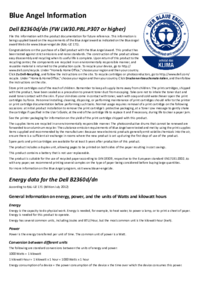


 (311 pages)
(311 pages)







Comments to this Manuals